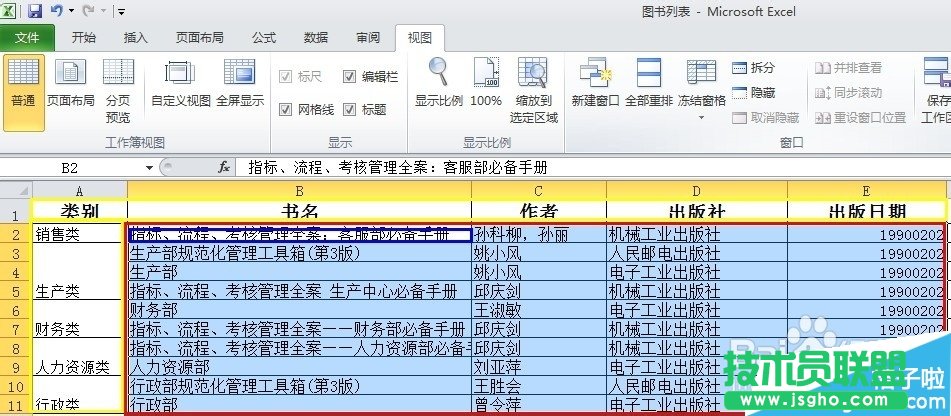大家在使用office2010做Excel表格的时候发现做好的表格窗格会随着鼠标滚动,这样之后就会分不清下面内容对应的标题,这个时候只要把excel窗格冻结就不会随着鼠标滚动了,只要在设置窗口那把excel窗格冻结就可以了哦,下面就和小编一起来看看具体怎么操作吧。
office2010excel冻结窗格怎么使用方法:
1、冻结首行,点击“视图→冻结窗格→冻结首行”菜单项即可完成设置。
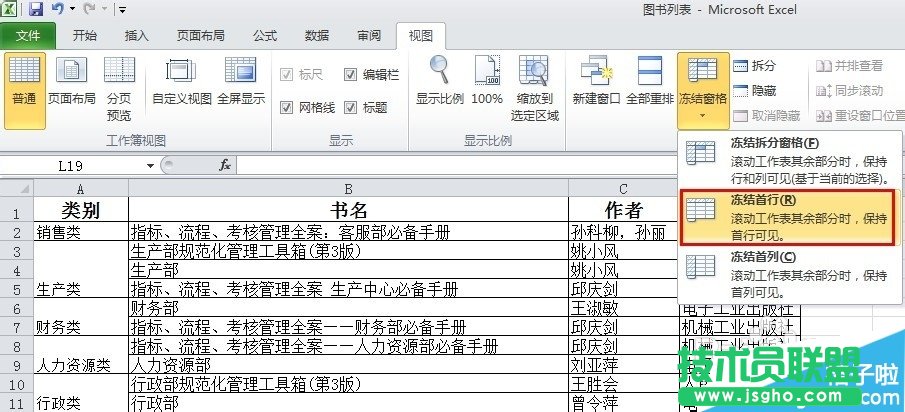
2、顶部水平窗格,选取待冻结处的下一行单元格,点击“视图→冻结窗格→冻结拆分窗格”菜单项。比如选择红色框内的单元格,则黄色框内的单元格将被冻结。
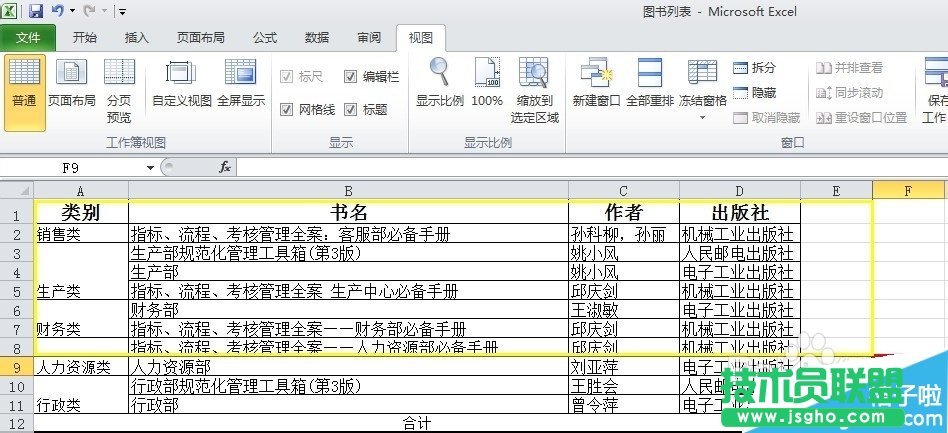
3、左侧垂直窗格,这一项主要用于表格篇幅比较大,向右扩展较长,而想要看到右面内容的同时,看到第一列的内容,需要选择冻结首列。
选取待冻结处的右边一列单元格,点击“视图→冻结窗格→冻结拆分窗格”菜单项。比如选择红色框内的这一列,则黄色框内的这一列将被冻结。

4、同时顶部水平和左侧垂直窗格,这一项是使用比较多的。单击待冻结处的的右下单元格,点击“视图→冻结窗格→冻结拆分窗格”菜单项。比如选择红色框内的单元格,则黄色框内的单元格将被冻结。